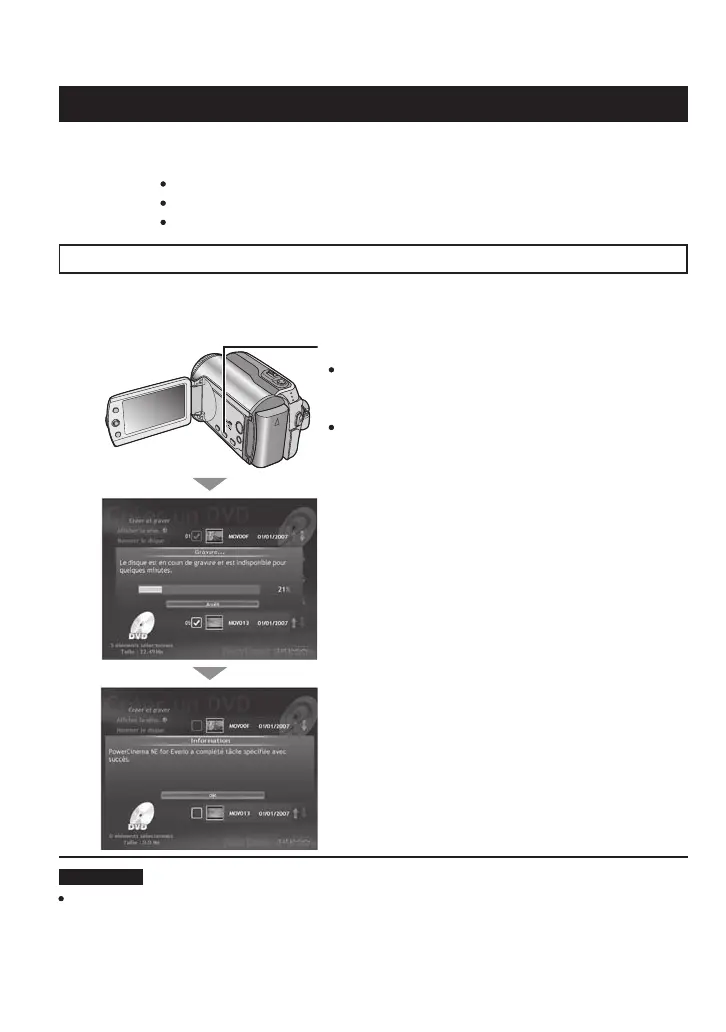14
Autres opérations d'ordinateur (Windows
®
)
Créer un DVD-Vidéo
À l’aide du logiciel fourni, gravez les scènes directement de l’appareil photo à un disque
DVD.
Préparation :
Installez le logiciel à partir du CD-ROM fourni. (墌 p. 6)
Raccordez l'appareil photo à l'ordinateur à l'aide du câble USB. (墌 p. 9)
Réglez la molette Alimentation/Mode de l'appareil photo sur ON.
Graver uniquement les nouvelles scènes enregistrées
Les fi chiers qui n'ont jamais été copiés sur le DVD sont automatiquement sélectionnés
depuis l'historique et copiés.
A
Sur l'appareil photo :
Appuyez sur [DIRECT DVD].
Une boîte de dialogue s'affi che sur l'écran de
l'ordinateur. Il n'est toutefois pas nécessaire
d'utiliser la boîte de dialogue.
PowerCinema démarre.
B
Sur l'ordinateur :
La création et la gravure commencent.
Cliquez sur [Arrêt] pour annuler la procédure.
C
Cliquez sur [OK].
REMARQUE
Il n’est pas possible d’utiliser les disques DVD-RAM. Pour ce qui est des disques
DVD-R/DVD+R, seuls les disques DVD-R/DVD+R inutilisés sont reconnus. Quant
aux disques DVD-RW/DVD+RW, les disques DVD-RW/DVD+RW déjà utilisés sont
reconnus, mais ils doivent être formatés avant l’enregistrement. Le formatage d’un
disque permet d’effacer tout le contenu enregistré jusqu’à l’exécution de cette
opération.
